Cet article présente le processus de double démarrage Manjaro Linux avec le système d'exploitation Windows 10 pour les débutants Linux. Le guide fournit des détails sur les paramètres BIOS requis, le processus de partition de disque Windows et vous guide tout au long de la procédure étape par étape pour installer Manjaro 20.2.1 version Nibia avec un environnement de bureau KDE-plasma.
Noter: Le guide est spécifique à l'installation UEFI et UEFI ne doit pas être mélangé avec le schéma de partition MBR.
Commencer
Avant de commencer, identifiez le micrologiciel en tant que système EFI/GPT, car il contrôle l'interaction du noyau avec le matériel. Tels que le chargeur de démarrage Linux que GRUB installe sur le support GPT constituant le système d'exploitation. Assurez-vous que la machine répond aux exigences d'un démarrage hérité désactivé et d'un démarrage rapide. Suivez les instructions ci-dessous pour les désactiver :
- Aller à Mise à jour et récupération -> Récupérer -> Dépannage avancé -> Redémarrer -> Dépanner -> Paramètres UEFI -> Redémarrer entrer dans le BIOS et désactiver le BIOS/MBR et sécuriser le démarrage.
- presse Démarrer, rechercher Options d'alimentation -> Choisissez ce que font les boutons d'alimentation -> Modifier les paramètres actuellement indisponibles -> Décochez Activer le démarrage rapide.
Partition de disque Windows
Pour installer Manjaro sur le même disque dur que Windows 10. Assurez-vous de créer une partition Manjaro distincte. Dans la plupart des cas, Windows 10 occupe tout le disque dur ; cependant, il dispose d'un outil idéal pour libérer de l'espace.
Cliquez sur les fenêtres Démarrer bouton et recherche Gestion de disque. Un écran apparaîtra listant toutes les partitions. Vérifiez l'espace non alloué, le cas échéant, et s'il répond aux exigences minimales de 30 Go du disque dur Linux Manjaro. Sinon, cliquez avec le bouton droit sur la partition et sélectionnez 'Réduire le volume' créer une partition brute.
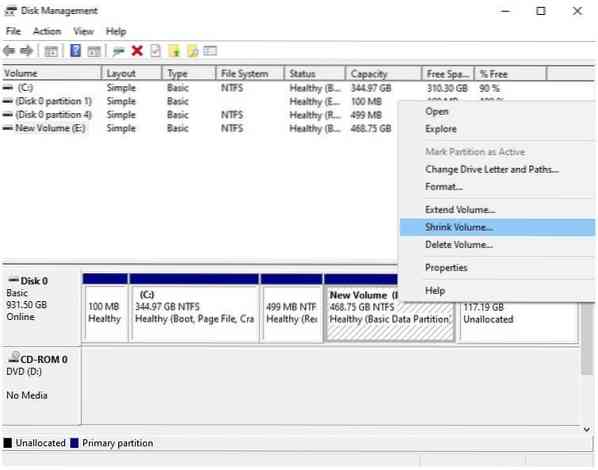
Dans le nouvel écran, entrez la taille de la partition Manjaro en Mo et cliquez sur réduire pour commencer le redimensionnement de Windows.
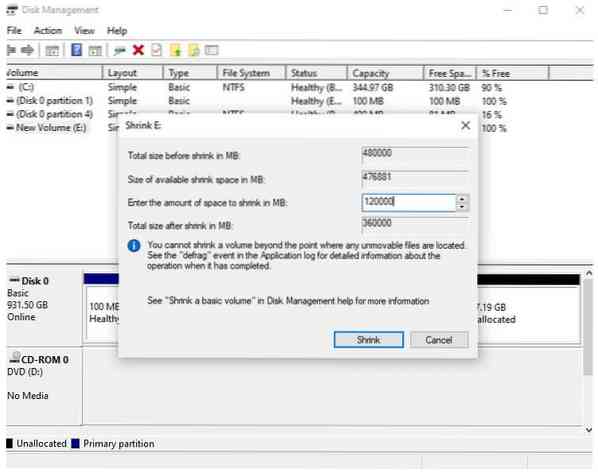
Manjaro à double démarrage avec Windows 10
Branchez le périphérique de démarrage Manjaro sur le port USB, redémarrez la machine et appuyez sur la touche F11, F2, F12 ou Esc pour accéder à l'écran de démarrage et commencer le processus d'installation. Chaque machine a une clé différente pour entrer dans la recherche de l'écran de démarrage en ligne pour comprendre cela pour votre ordinateur portable.
Dès que le support d'installation est identifié, il lance un écran d'accueil. Utilisez les touches fléchées pour choisir le « démarrer avec des pilotes open source » option.
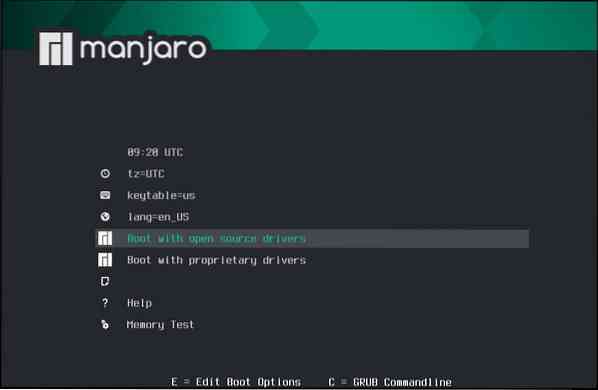
Il se lancera dans une interface graphique connue sous le nom de Calamares. Cliquez sur le programme d'installation de lancement.
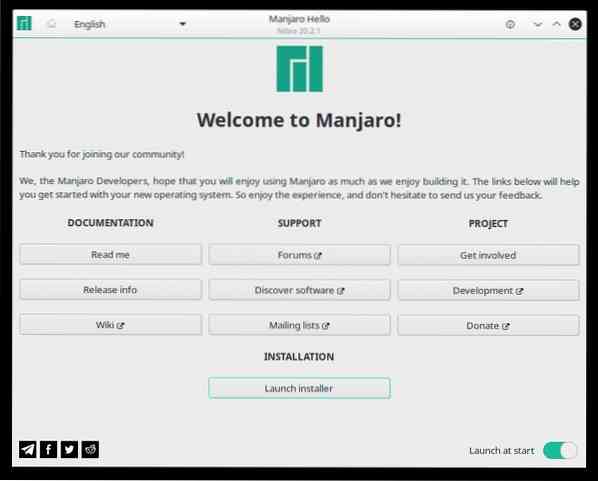
Sélectionnez la langue et cliquez sur Suivant.
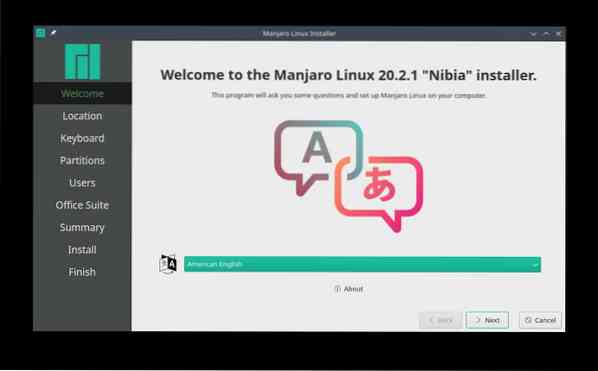
Sélectionnez le fuseau horaire et cliquez sur Suivant.
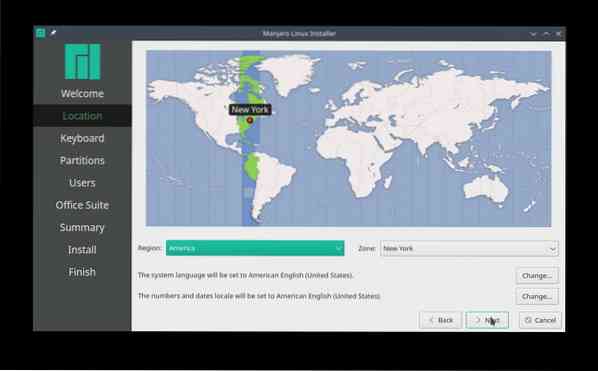
De même, choisissez la disposition du clavier par défaut pour accéder à l'écran de partitionnement du disque.
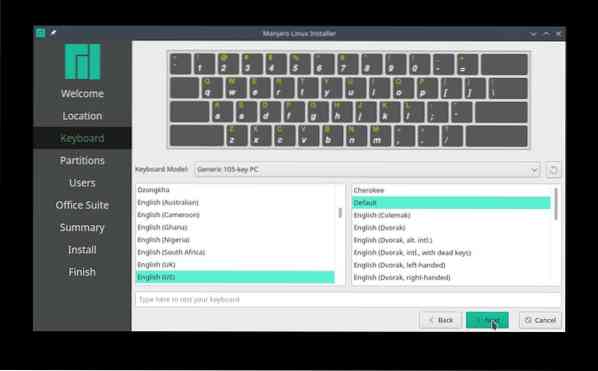
Dans l'écran de partitionnement, choisissez partitionnement manuel et cliquez Suivant pour éviter de jouer avec la partition Windows.
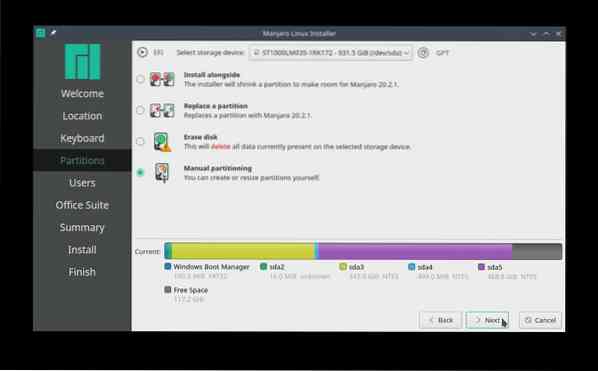
Choisissez la partition d'espace libre et cliquez sur Créer pour lancer la construction de nouvelles partitions pour Manjaro Linux.
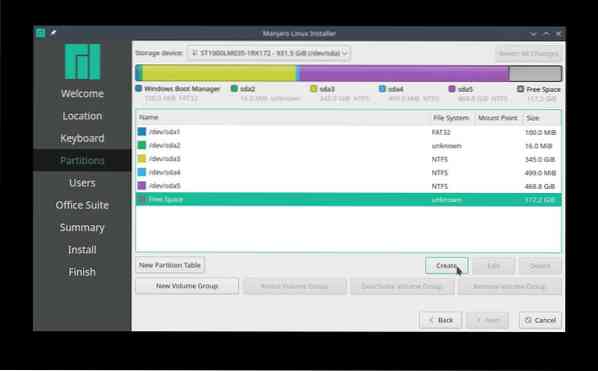
Partition EFI :
Créez une partition système EFI (ESP) d'une taille de 512 Mio pour stocker les fichiers pour le processus de démarrage et permettre l'interopérabilité au sein des systèmes d'exploitation. Créez le point de montage à /boot/efi et sélectionnez FAT32 système de fichiers.
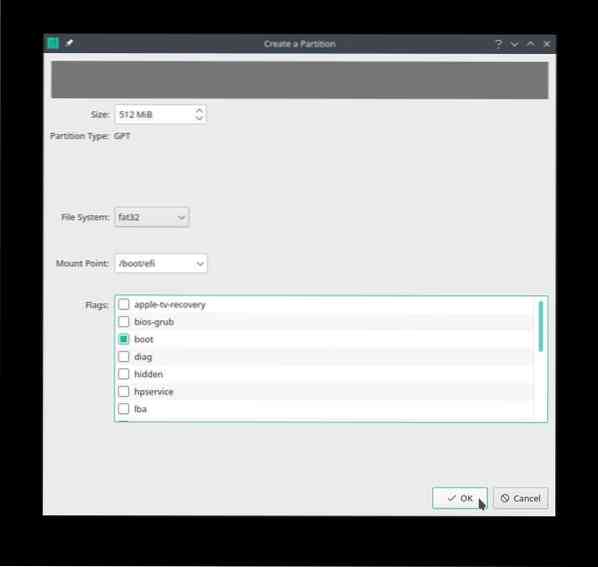
ÉCHANGER la partition :
Mettre en place une petite partition d'échange est bien mieux que rien. La taille dépend du système, de la RAM disponible et du disque. Cependant, la documentation officielle de Manjaro recommande de définir la partition de swap égale à la taille de la RAM et à un minimum de 8 Go si la taille de la RAM dépasse 8 Go.
Sélectionnez l'espace libre non partitionné ou disponible pour créer une partition swap de taille 10 Go, choisissez le système de fichiers échange de linux, et assurez-vous de sélectionner le échanger Drapeau.
Nous allons maintenant créer des partitions séparées pour le répertoire home et root. Même s'il n'est pas recommandé de créer des partitions séparées, c'est un autre avantage du partitionnement manuel.
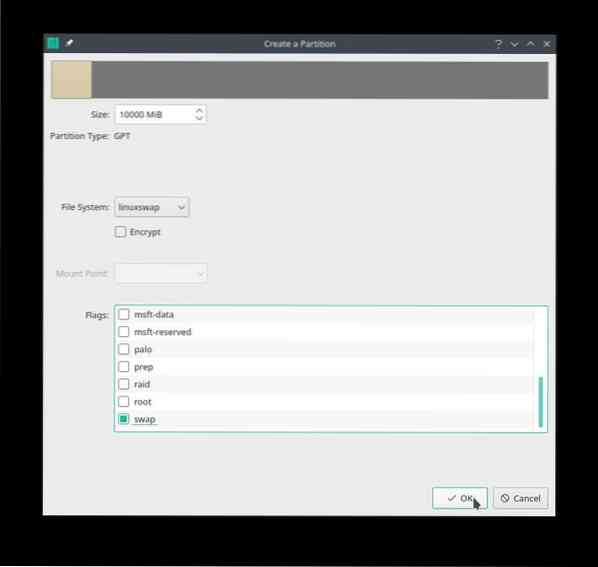
Partition d'accueil :
La création d'une partition d'accueil séparée permet de séparer les données personnelles et de maintenir le système. Sélectionnez l'espace libre restant pour affecter un disque dur de 80 Go au /domicile annuaire. Choisissez le système de fichiers ext4 et sélectionnez /domicile comme espace de montage.
L'inconvénient d'une partition home séparée est qu'elle laisse peu de place à la partition racine.
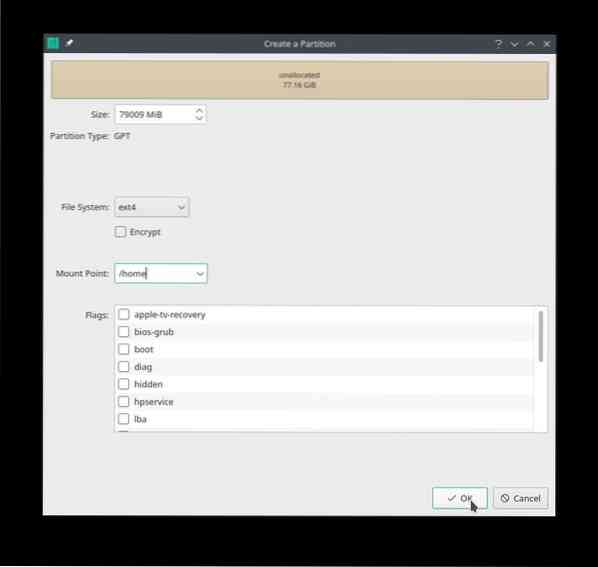
Partition racine :
Sélectionnez maintenant l'espace libre restant pour créer la partition / (root). La création d'une partition racine de la taille minimale suggérée nécessite que l'utilisateur effectue une maintenance de routine du système. La maintenance évitera que le disque ne soit plein et donc facile à démarrer.
Choisissez l'espace non alloué pour créer la partition racine. L'espace de partition de disque disponible recommandé doit être compris entre 20 et 64 Go. Sélectionner poste4 système de fichiers, /(racine) comme point de montage, et cliquez sur "d'accord."
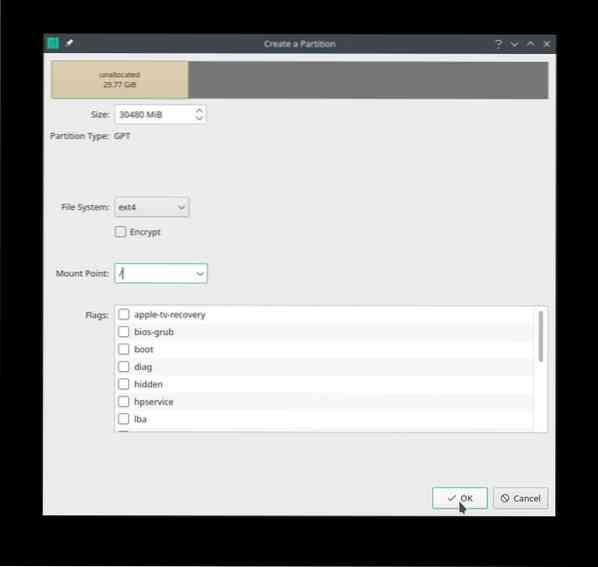
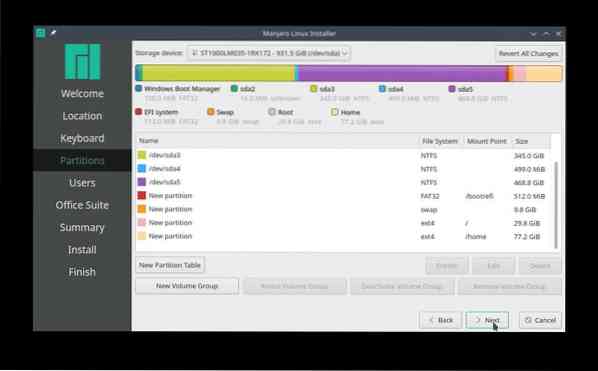
Ou, il est également possible de ne pas créer de partitions manuelles pour home, swap, efi et root. Au lieu de cela, utilisez tout l'espace non alloué disponible pour un 'partition racine.
Comme dans ce scénario, utilisez tous les 117.9 Go d'espace libre disponible au début pour créer une seule partition racine. Sélectionnez le système de fichiers poste4, choisissez le point de montage / et sélectionnez racine drapeau. Le processus d'installation de Manjaro s'occupera du reste des fichiers et du dossier grub.
Ensuite, ajoutez les informations d'identification de l'utilisateur Manjaro telles que le nom d'utilisateur, le nom d'hôte et le mot de passe root.
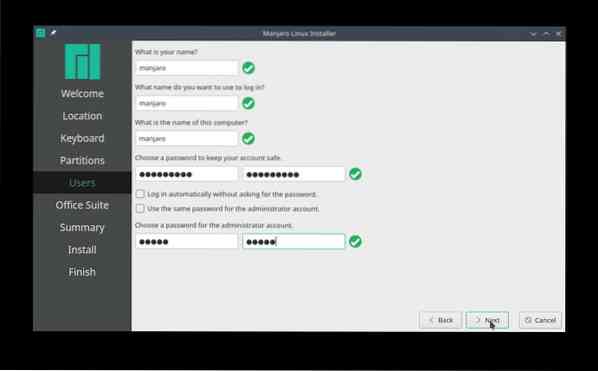
Cliquez sur « Suivant » pour choisir la suite bureautique préférée ou sélectionnez « pas de suite bureautique.'
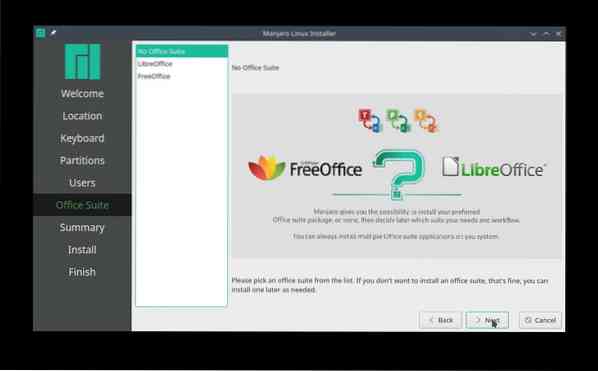
Enfin, passez en revue toutes les modifications sélectionnées avant le début de la procédure d'installation. Assurez-vous que toutes les modifications correspondent à vos préférences, en particulier la partition du disque dur, car Manjaro les écrit sur le disque. Une fois terminé, cliquez sur 'Installer.'

Vérifier l'ordre de démarrage
Après l'installation, ne pas redémarrer le système. Utiliser Ctrl+Alt+T pour ouvrir le terminal et saisir le efibootmgr commande pour vérifier l'ordre de démarrage.
[manjaro@manjaro ~]$ efibootmgrCourant de démarrage : 0002
Délai d'attente : 0 seconde
Ordre de démarrage : 0004 0003,2001,2003,2002
Boot0000* Réseau EFI 0 pour IPv4 (FC-45-96-41-BD-27)
Boot0001* Réseau EFI 0 pour IPv6 (FC-45-96-41-BD-27)
Boot0002* Périphérique USB EFI (KingstonDataTraveler 3.0)
Boot0003* Gestionnaire de démarrage Windows
Boot0004* Manjaro
Boot2001* Périphérique USB EFI
DVD/CD-ROM EFI Boot2002*
Réseau EFI Boot2003*
La commande ci-dessus génère l'entrée Manjaro avec son numéro de démarrage correspondant comme première entrée de la commande de démarrage.
S'il n'y a pas d'entrée de démarrage Manjaro et qu'elle n'est pas répertoriée en haut de l'ordre de démarrage, exécutez les commandes suivantes. Supposons que les partitions root et esp sont sda4 et sda5 et exécutons les commandes suivantes :
[manjaro@manjaro ~]$ sudo mount /dev/sda4 /mnt[manjaro@manjaro ~]$ sudo mount /dev/sda5 /mnt/boot/efi
[manjaro@manjaro ~]$ sudo cp /mnt/boot/grub/x86_64-efi/core.efi /mnt/boot/efi/EFI/boot/bootx64.efi
[manjaro@manjaro ~]$ sudo efibootmgr -c -d /dev/sda -p 2 -L "manjaro" -l "\EFI\Manjaro\grubx64.efi"
Réexécutez le efibootmgr commande pour confirmer si Manjaro est en tête de l'ordre de démarrage. Sinon, le système peut avoir des problèmes de configuration UEFI.
Conclusion
L'article est un guide unique pour les débutants Linux qui souhaitent doubler Manjaro avec le système d'exploitation Windows 10. Le guide couvre les conditions préalables au double démarrage Manjaro et fournit un guide d'installation détaillé. Nous couvrons également le dépannage des commandes de démarrage pour nous assurer que le numéro correspondant de Manjaro est en tête de la commande de démarrage.
 Phenquestions
Phenquestions


